如何设置Windows Live Mail中邮件规则
使用Windows Live Mail收邮件时,若能设定特定规则,例如邮件主题包含特定关键词或来自指定发件人时,自动归类至不同文件夹,将极大提升工作效率。通过合理配置这些规则,不仅节省手动整理时间,还能快速定位重要信息。以下分享我在实际使用中总结出的一些实用技巧与经验,帮助你更高效地管理邮件。
1、 启动Windows Live Mail后,点击用户名,选择新建文件夹,创建一个新文件夹,以便后续将需要整理的文件存入其中,操作简便,轻松完成归类准备。

2、 在Windows Live Mail菜单栏中,点击工具,然后选择邮件规则下的邮件选项,具体位置可参考下图标注的红色框区域。
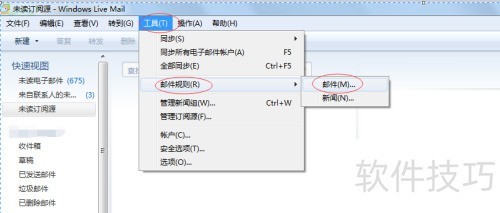
3、 在弹出的新建邮件规则窗口中,即可开始设定规则。选择若发件人包含特定人员,可将某人发送的邮件自动归入指定文件夹。本文以若主题包含特定词语为例进行说明,其他规则设置方法类似,均可依此操作流程逐一配置,实现邮件的自动分类与管理,提升处理效率。
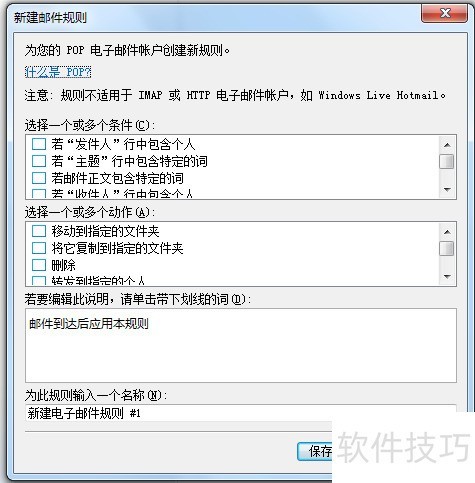
4、 勾选若‘主题’行中包含特定的词前的复选框(中红框所示),该表格中将显示对应选项(中紫框所示)。
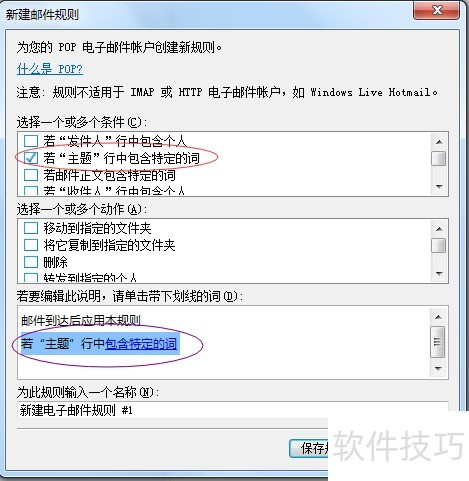
5、 点击包含特定的词后,将弹出新的设置窗口,所示。在标红区域输入你希望识别的关键词,此后只要收到的邮件主题中包含该词,系统便会自动进行归类转移。此步骤非常关键,关键词设置准确与否直接影响分类效果。以公司为例,今后邮件标题中只要出现公司二字,便会自动进入指定文件夹。务必仔细填写,确保规则生效。
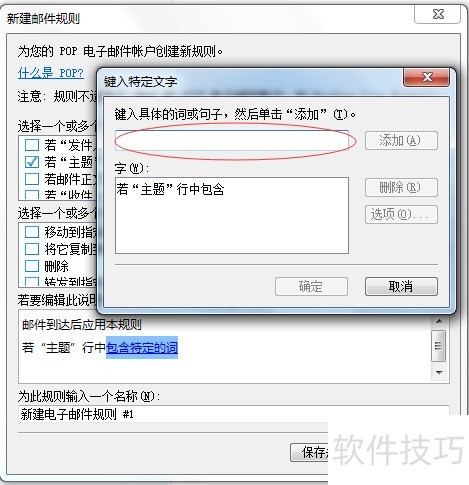
6、 输入公司后点击添加,操作1所示,界面将显示图2效果,确认后即完成关键字设置。若需修改,只需选中公司,此时删除按钮变为可用,删除后重新输入新关键字即可,具体操作可参考图3。
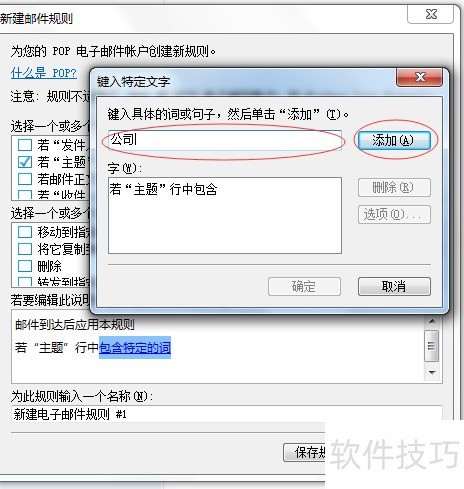
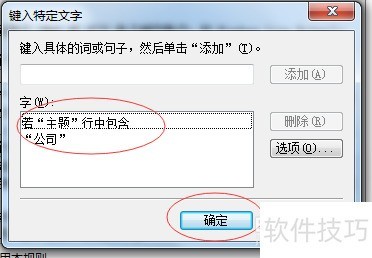
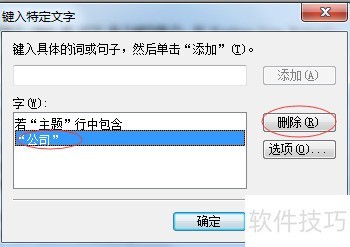
7、 点击确定关闭对话框后,界面将呈现1红框所示的变化。接下来需设置具体执行的动作。参考图1中紫色标注区域,可根据实际需求勾选一个或多个操作。本文以移动到指定文件夹为例进行说明,选择该项后,界面将再次更新,变化内容2红框内所示。
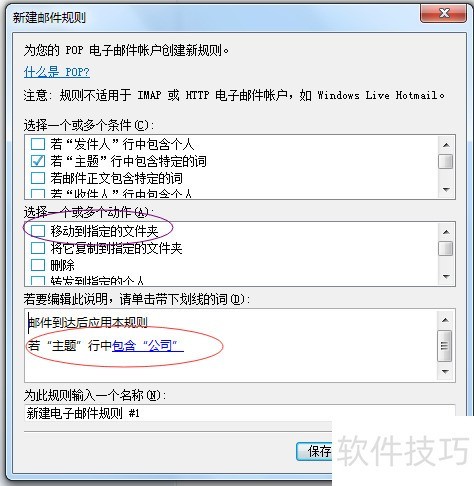
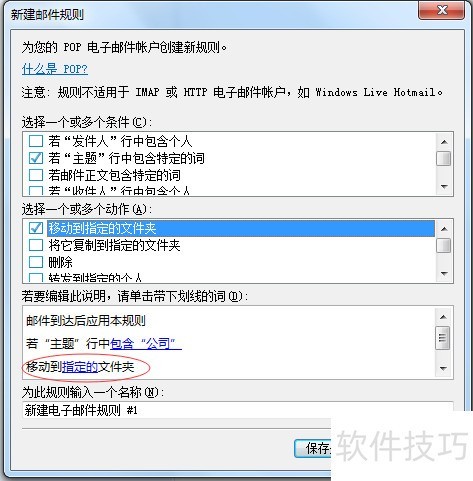
8、 点击指定的后,将弹出文件夹选择窗口。以培训文件夹为例,根据图1红框所示进行选择,确认后关闭对话框,界面将2红框所示发生变化。
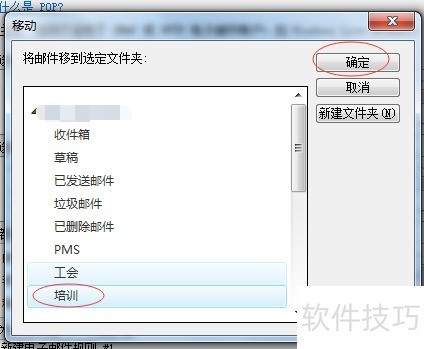
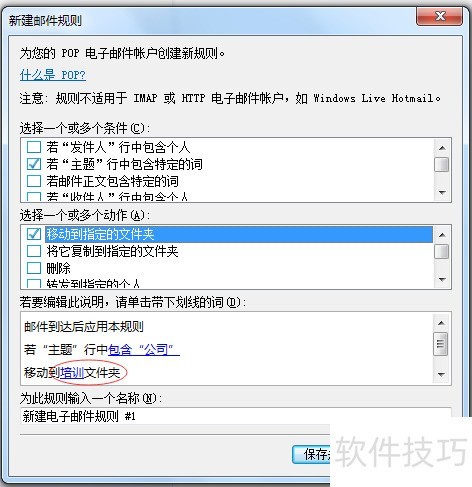
9、 规则设置完成后,可为其命名以便与其他规则区分。请在图中红色标注处输入自定义名称,本文示例为公司样例,用户可根据需要自行设定。命名完毕后,点击保存规则即可完成设置并退出。
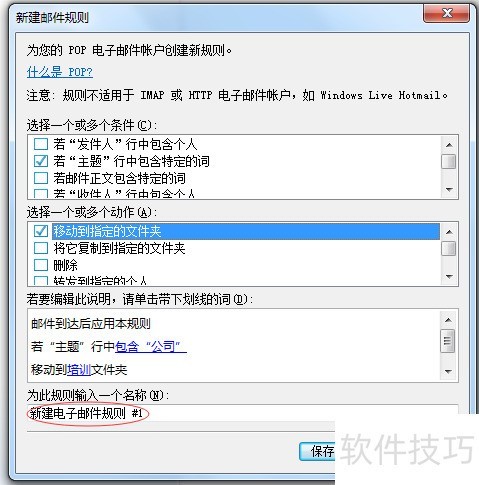
10、 设置完成后,界面中红色边框部分即为刚配置的规则,点击确定保存操作。接下来进行测试,发送一封邮件以验证规则是否生效。
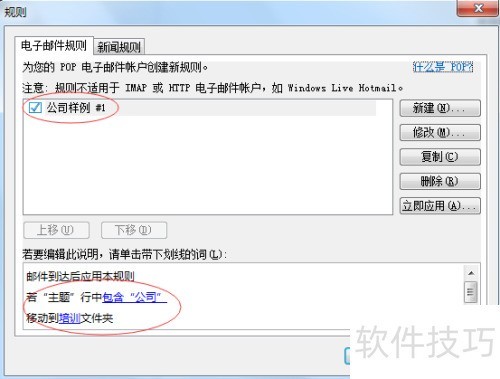
11、 所示,当收到邮件主题包含公司的消息时,Windows Live Mail会自动将其移至培训文件夹,实现智能分类,有效提升邮件管理效率,使用起来十分便捷。
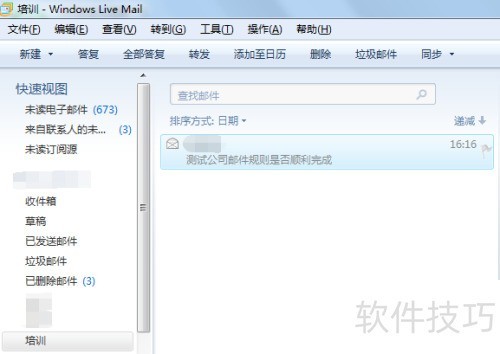
文章标题:如何设置Windows Live Mail中邮件规则
文章链接://m.i-boarding.com/jiqiao/334245.html
为给用户提供更多有价值信息,ZOL下载站整理发布,如果有侵权请联系删除,转载请保留出处。
其他类似技巧
- 2025-07-30 21:49:01把Outlook Express的邮件导入Windows Live Mail
- 2025-07-27 06:09:01windows live mail邮件内容以附件形式显示
- 2025-07-26 22:13:01Windows Live Mail 设置定期删除收件箱
- 2025-07-26 22:09:01Windows Live Mail编写邮件后无法发送怎么办
- 2025-07-26 22:08:01如何在Windows Live Mail中设置老板邮局
- 2025-07-26 21:37:01Windows live Mail如何设置答复时包含原邮件
- 2025-07-26 18:25:01怎么在windows live mail中添QQ邮箱?
- 2025-07-26 18:19:01怎么在windows live mail中添加outlook邮箱?
- 2025-07-26 14:24:01如何找到windows live mail的存储路径
- 2025-07-26 13:02:01把126邮箱添加到Windows Live Mail
Windows Live Mail软件简介
Windows Live Mail 客户端可以将包括 Hotmail 在内的各种邮箱轻松同步到您的计算机上,而且巧妙的集成了其他 Windows Live 服务。Windows Live Mail软件功能:无需离开收件箱即可预览邮件通过拖放操作管理您的邮件通过单击即可清除垃圾邮件和扫描病毒邮件单击右键,轻松答复、删除和转发 2 GB 存储空间(2 GB = 2,000,0... 详细介绍»









